ആൻഡ്രോയിഡിനുള്ള ടെലിഗ്രാമിൽ അയച്ച സന്ദേശങ്ങൾ എങ്ങനെ എഡിറ്റ് ചെയ്യാം
ടെലിഗ്രാമിൽ അയച്ച സന്ദേശങ്ങൾ എഡിറ്റ് ചെയ്യുക!
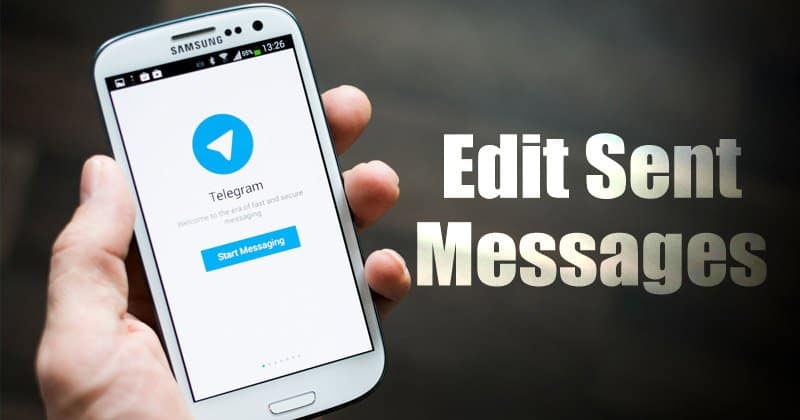
ആൻഡ്രോയിഡ് ഉപകരണങ്ങൾക്കായി ഇപ്പോൾ നിരവധി ഇൻസ്റ്റന്റ് മെസേജിംഗ് ആപ്പുകൾ ലഭ്യമാണ്. അവയിൽ ചിലത് മാത്രം മറ്റുള്ളവരിൽ നിന്ന് വേറിട്ടുനിൽക്കുന്നു. _ _ _ വാട്ട്സ്ആപ്പ്, ടെലിഗ്രാം, സിഗ്നൽ എന്നിവ വാചക സന്ദേശങ്ങൾ അയയ്ക്കാനും ഓഡിയോ വീഡിയോ ചാറ്റുകൾ ചെയ്യാനും ഫയലുകൾ പങ്കിടാനും നിങ്ങളെ അനുവദിക്കുന്ന തൽക്ഷണ സന്ദേശവാഹകരുടെ ഉദാഹരണങ്ങളാണ്. _
മിക്ക തൽക്ഷണ സന്ദേശമയയ്ക്കൽ അപ്ലിക്കേഷനുകൾക്കും സമാനമായ പ്രവർത്തനങ്ങളുണ്ടെങ്കിലും, അവയ്ക്ക് ഓരോന്നിനും അവയെ വേർതിരിക്കുന്ന സവിശേഷതകളുണ്ട്. ഉദാഹരണത്തിന്, Android, iOS എന്നിവയ്ക്കായുള്ള ടെലിഗ്രാം അപ്ലിക്കേഷൻ, ഇതിനകം അയച്ച സന്ദേശങ്ങൾ എഡിറ്റുചെയ്യാൻ നിങ്ങളെ അനുവദിക്കുന്നു.
അതെ, ഒരു സന്ദേശം ഇല്ലാതാക്കുന്നതിനുപകരം, അത് എഡിറ്റുചെയ്യാൻ ടെലിഗ്രാം നിങ്ങളെ അനുവദിക്കുന്നു. ടെലിഗ്രാം ആപ്പ് ഉപയോഗിച്ച് ലഭിക്കുന്ന ഏത് സന്ദേശവും പരിഷ്ക്കരിക്കുന്നത് വളരെ എളുപ്പമാണെങ്കിലും, പല ഉപയോക്താക്കൾക്കും ഈ പ്രവർത്തനത്തെക്കുറിച്ച് അറിയില്ല. എന്നിരുന്നാലും, സ്വകാര്യ, ഗ്രൂപ്പ് ചർച്ചകളിൽ, ഉണ്ടാകും പരിഷ്കരിച്ച സന്ദേശം "എഡിറ്റഡ്" എന്ന് അടയാളപ്പെടുത്തുക.
ആൻഡ്രോയിഡിനുള്ള ടെലിഗ്രാമിൽ അയച്ച സന്ദേശങ്ങൾ എഡിറ്റ് ചെയ്യുന്നതിനുള്ള ഘട്ടങ്ങൾ
ഈ പോസ്റ്റിൽ, Android-ൽ ഇതിനകം അയച്ച ടെലിഗ്രാം സന്ദേശങ്ങൾ എങ്ങനെ മാറ്റാമെന്ന് ഞങ്ങൾ കാണിച്ചുതരാം. അതിനാൽ, നമുക്ക് നോക്കാം.
വ്യക്തിഗത സംഭാഷണങ്ങളിലും ഗ്രൂപ്പുകളിലും, നിങ്ങൾക്ക് മുമ്പ് അയച്ച സന്ദേശം എഡിറ്റ് ചെയ്യാൻ കഴിയും. _എന്നിരുന്നാലും, സന്ദേശങ്ങൾ "എഡിറ്റുചെയ്തതായി" അടയാളപ്പെടുത്തും. മാറ്റിയ സന്ദേശം നിങ്ങൾക്കും സ്വീകർത്താവിനും ദൃശ്യമാകും. _ _
ആരംഭിക്കുന്നതിന്, ആപ്പ് സമാരംഭിക്കുക ടെലഗ്രാം നിങ്ങളുടെ Android ഉപകരണത്തിൽ.
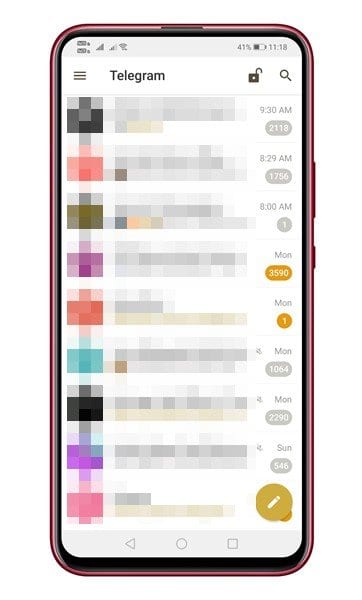
ഘട്ടം 2. നിങ്ങൾക്ക് ആവശ്യമുള്ള സന്ദേശം ഇപ്പോൾ എഡിറ്റ് ചെയ്യാം.
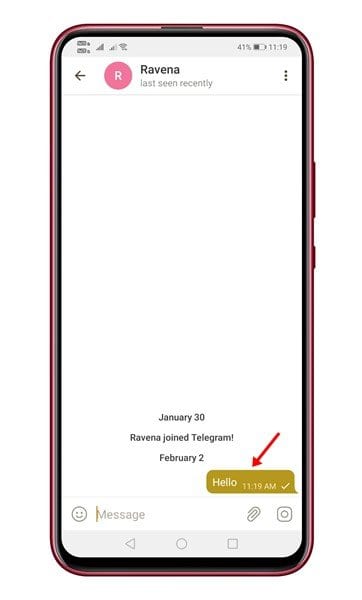
ഘട്ടം 3: ഇപ്പോൾ നിങ്ങൾ മാറ്റാൻ ആഗ്രഹിക്കുന്ന സന്ദേശം അമർത്തിപ്പിടിക്കുക, ടൂൾബാറിൽ നിങ്ങൾക്ക് ചോയിസുകളുടെ ഒരു ലിസ്റ്റ് ലഭിക്കും. തിരഞ്ഞെടുത്ത സന്ദേശം എഡിറ്റുചെയ്യാൻ, "പെൻസിൽ" ഐക്കണിൽ ക്ലിക്കുചെയ്യുക.
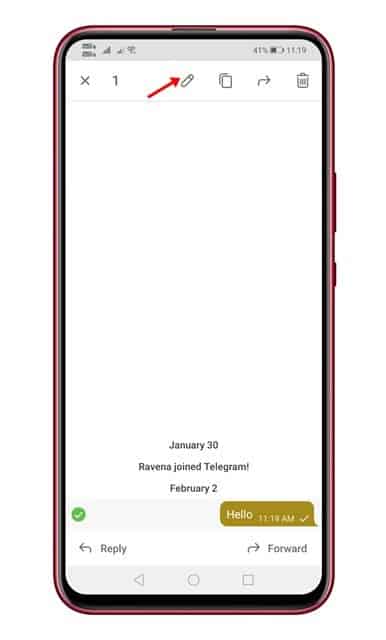
ഘട്ടം 4: ഇപ്പോൾ നിങ്ങൾക്ക് സന്ദേശത്തിൽ എന്തെങ്കിലും മാറ്റങ്ങൾ വരുത്താം. എഡിറ്റിംഗ് പൂർത്തിയാക്കിയ ശേഷം "ചെക്ക് മാർക്ക്" ബട്ടൺ അമർത്തുക.
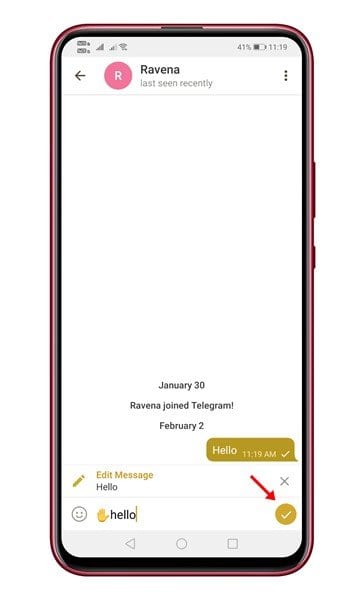
ഘട്ടം 5: മാറ്റിയ സന്ദേശം അപ്ഡേറ്റ് ചെയ്യും. _സന്ദേശത്തിന് പിന്നിൽ, നിങ്ങൾ ഒരു "പരിഷ്ക്കരിച്ച" ടാബ് ശ്രദ്ധിക്കും.
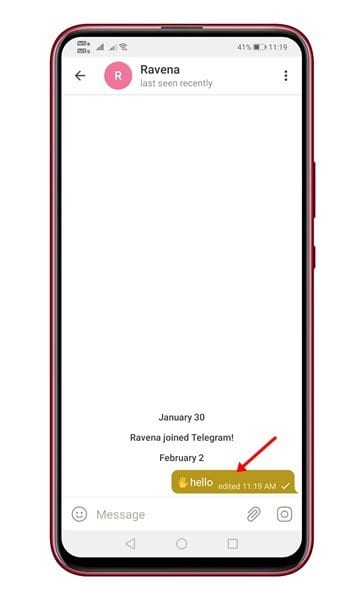
ആൻഡ്രോയിഡിനുള്ള ടെലിഗ്രാമിൽ അയച്ച സന്ദേശങ്ങൾ എങ്ങനെ എഡിറ്റ് ചെയ്യാം
അത്രമാത്രം!അതാണ് ഞാൻ ചെയ്തത്.ഇങ്ങനെയാണ് നിങ്ങൾക്ക് ഇതിനകം അയച്ച ടെലിഗ്രാം സന്ദേശങ്ങളിൽ മാറ്റങ്ങൾ വരുത്താൻ കഴിയുക.
അതിനാൽ, Android-ൽ ഇതിനകം അയച്ച ടെലിഗ്രാം സന്ദേശങ്ങൾ എങ്ങനെ എഡിറ്റ് ചെയ്യാമെന്ന് ഈ പോസ്റ്റ് നിങ്ങളെ കാണിക്കും. _ഈ ലേഖനം നിങ്ങൾക്ക് ഉപയോഗപ്രദമാണെന്ന് ഞാൻ പ്രതീക്ഷിക്കുന്നു! ദയവായി നിങ്ങളുടെ സുഹൃത്തുക്കൾക്കും ഇത് പ്രചരിപ്പിക്കുക. _ _ _നിങ്ങൾക്ക് എന്തെങ്കിലും ചോദ്യങ്ങളുണ്ടെങ്കിൽ, ദയവായി അവ ചുവടെയുള്ള അഭിപ്രായ വിഭാഗത്തിൽ ഇടുക.







